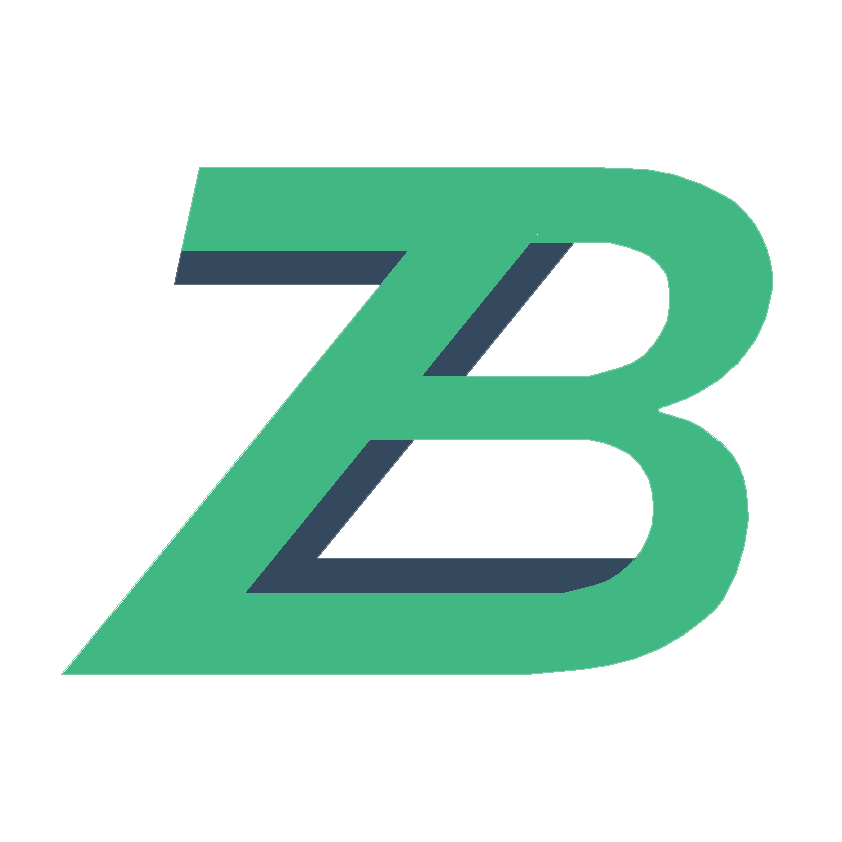AI软件部署
AI软件部署
Ollama
自定义Ollama安装路径
由于Ollama的exe安装软件双击安装的时候默认是在C盘,以及后续的模型数据下载也在C盘,导致会占用C盘空间,所以这里单独写了一个自定义安装Ollama安装目录的教程。
Ollama官网地址:https://ollama.com
- 手动创建Ollama安装目录
首先在你想安装的路径下创建好一个新文件夹,并把Ollama的安装包放在里面。比如我的是:D:\Ollama
在文件路径上输入CMD回车后会自动打开命令窗口
- 输入命令符安装
然后在CMD窗口输入:OllamaSetup.exe /DIR=D:\Ollama
语法:软件名称 /DIR=这里放你上面创建好的Ollama指定目录
然后Ollama就会进入安装,点击Install后,可以看到Ollama的安装路径就变成了我们指定的目录了,这样大模型数据包也会默认下载在指定目录中。 到这里Ollama自定义目录安装就完结了。
最后再讲个特例,就是有些小伙伴的Ollama已经安装在C盘了,但是又不想重新安装Ollama,只想把大模型资源包不要默认下载到C盘。
- 手动创建大模型存储目录
首先先在你想要存储的盘符下创建好存储目录,比如我想存到E盘下面,我这里就创建了该目录:E:\MySoftware\Ollama
- 增加环境变量
然后鼠标右键我的电脑-->属性-->高级系统设置-->环境变量
新建一个环境变量
OLLAMA_MODELS :D:\Ollama\models
- 复制转移大模型存储目录
创建完环境变量后,把Ollama停止,然后进入C盘-->用户-->你自己的电脑名称-->.ollama-->复制整个models到刚刚上面新建的存储目录下。复制完成后要删除C盘目录下的models文件夹。 复制到新创建的目录下
重启电脑,打开CMD输入Ollama list,查看大模型资源包是否能正常显示,显示正常则迁移完成,也可以直接和大模型进行提问,能回复说明也正常。
下载模型
ollama run modelscope.cn/unsloth/DeepSeek-R1-Distill-Qwen-7B-GGUFCherry Studio
mklink /J "C:\Users\JKYDesk\AppData\Roaming\CherryStudio" "D:\AppData\CherryStudio"Dify
部署
cd /opt/dify/docker
docker compose -p dify up -d # Dify 容器会是 dify-redis-1
cd /opt/ragflow/docker
docker compose -p ragflow up -d # Ragflow 容器会是 ragflow-redis-1env 文件
PIP_MIRROR_URL=https://pypi.tuna.tsinghua.edu.cn/simple/
# Dify的知识库默认上传文件大小限制为15M,对于我们要上传的文件有点小了,这里改为150M,可以根据实际情况做调整。
# 上传文件大小改为150M
UPLOAD_FILE_SIZE_LIMIT=150
# 上传图片大小改为150M
UPLOAD_IMAGE_FILE_SIZE_LIMIT=150
# 上传视频大小改为1000M
UPLOAD_VIDEO_FILE_SIZE_LIMIT=1000
# 上传音频大小改为500M
UPLOAD_AUDIO_FILE_SIZE_LIMIT=500
#NGINX上传限制改为150M,跟上面有没有冲突没有试,大概率是有的
NGINX_CLIENT_MAX_BODY_SIZE=150M依赖安装
sudo apt install python3-pip build-essential libssl-dev libffi-dev python3-dev pipx libopenblas-dev liblapack-dev安装 UV
pipx install --pip-args="-i https://pypi.tuna.tsinghua.edu.cn/simple" uv
pipx ensurepathDify Chat
修改 Dockerfile
RUN sed -i 's@deb.debian.org@mirrors.aliyun.com@g' /etc/apt/sources.list.d/debian.sourcesdocker compose up -d --buildMinerU
安装
git clone https://github.com/opendatalab/MinerU.git
cd MinerU
uv venv
uv pip install torch torchvision torchaudio --index-url https://download.pytorch.org/whl/cpu
uv pip install -e .[core] -i https://mirrors.aliyun.com/pypi/simple使用
source .venv/bin/activate
mineru -p /root/MinerU.pdf -o /root/ -d cpu --source modelscopeComfyUI
Flux. 1 Kontext Dev
模型保存位置
Claude Code
npm install -g @anthropic-ai/claude-code
$ENV:HTTP_PROXY = "http://127.0.0.1:20171"
$ENV:HTTPS_PROXY = "http://127.0.0.1:20171"